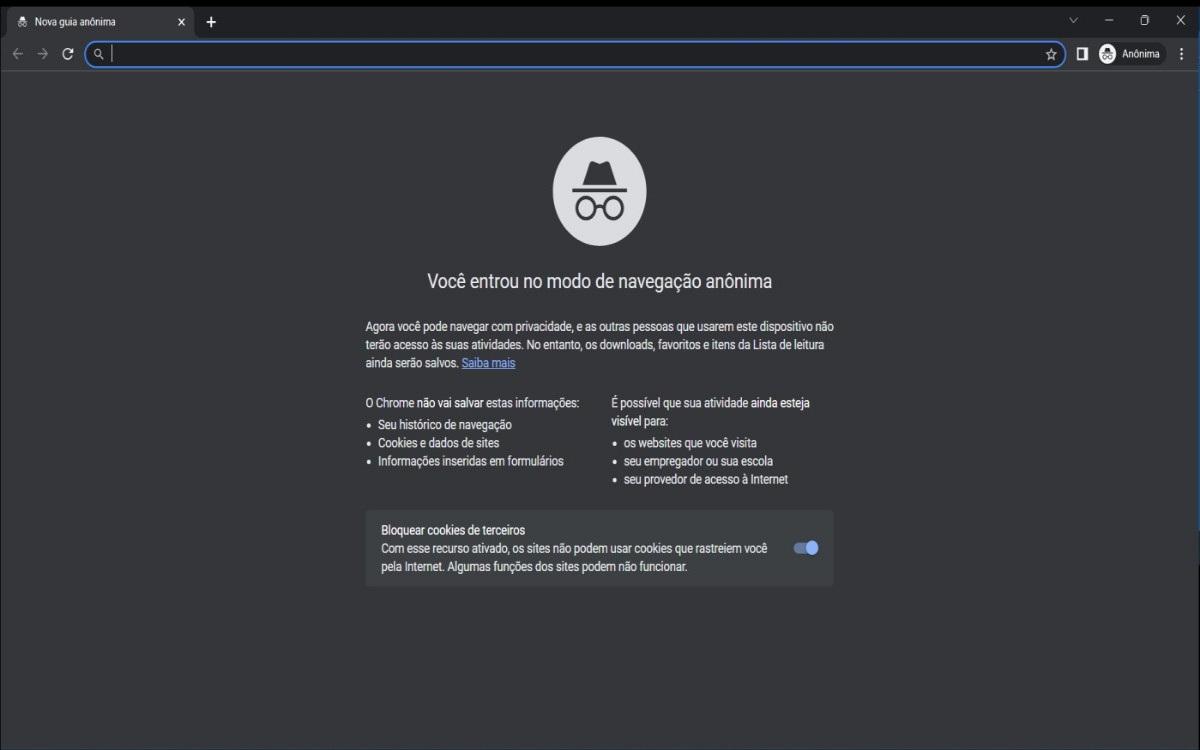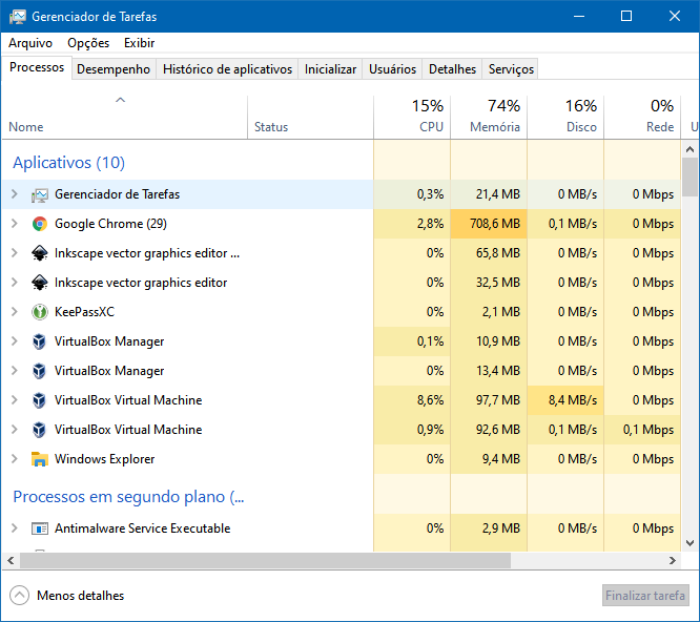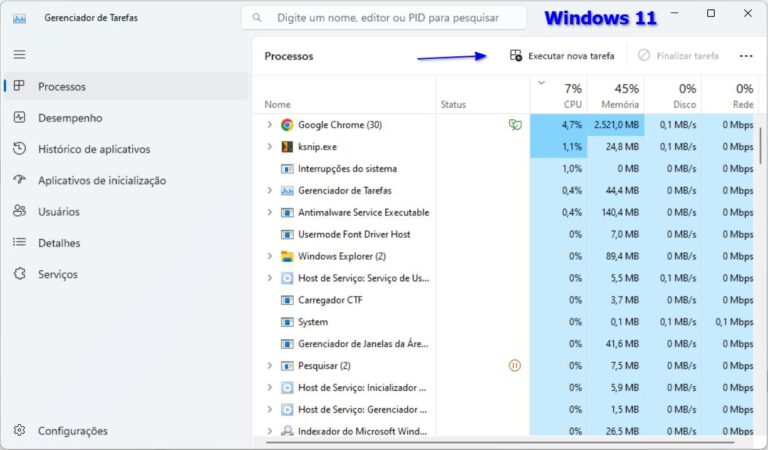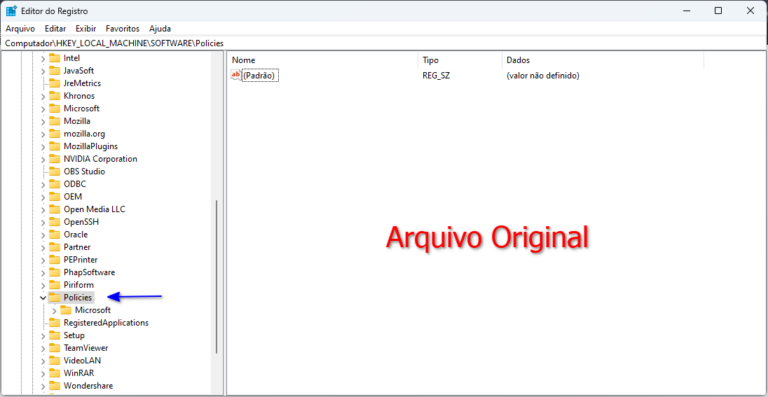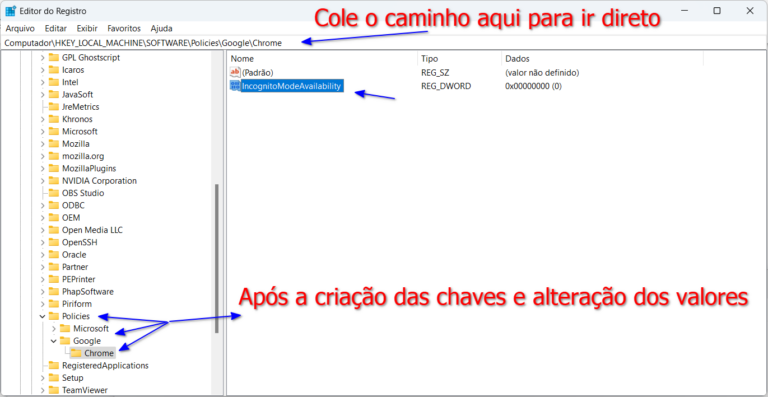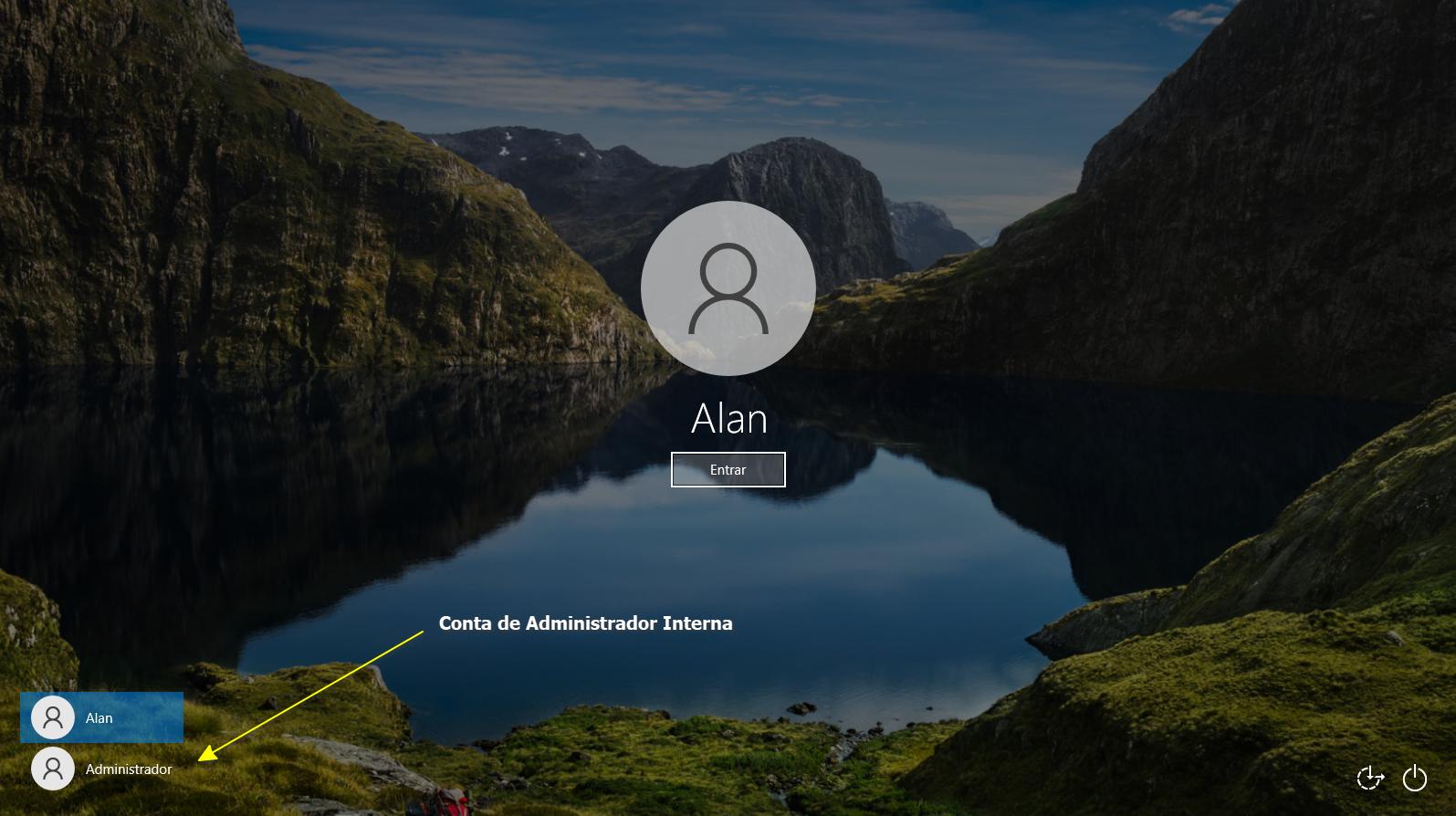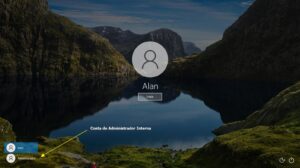Navegar de forma anônima pode ser ideal quando se quer privacidade. Como exemplo podemos pesquisar por de preços ou qualquer outra pesquisa onde não queremos deixar rastros evitando assim, aquelas propagandas indesejadas. Por outro lado, pode ser que precisemos investigar o histórico do navegador para saber o que nossos filhos andam fazendo pela Internet, ou mesmo, no caso de escolas e empresas. Este é um recurso presente no Google Chrome, assim como, em outros navegadores, onde uma vez ativado impede que o histórico de navegação fique salvo no computador.
Como desativar nova janela anônima do Google Chrome no Windows 10 e versões anteriores
Para executar o comando que vai desativar ou ativar a função que desejamos, precisamos executar o prompt de comando com privilégios de administrador. Existem diversas formas de fazer isto. A que considero mais simples é a seguinte:
Passo 1 – Pressione simultaneamente as teclas CTRL + ALT + DEL Irá se abrir a janela do Gerenciador de Tarefas.
Atenção! – A partir do Windows 11 o layout da tela muda e surge um ícone no topo da janela conforme imagem abaixo:
Passo 2 – Clique no menu Arquivo e em Executar nova tarefa. No Windows 11, clique no ícone Executar nova tarefa. Irá abrir a tela do menu executar já com privilégios de Administrador.
Passo 3 – Agora digite o comando na janela executar:
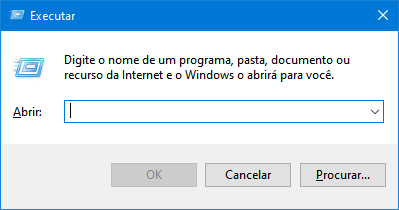
REG ADD HKLM\SOFTWARE\Policies\Google\Chrome /v IncognitoModeAvailability /t REG_DWORD /d 0
Após digitar/colar o código e apertar o enter, a tela apenas pisca e não abre nenhuma janela de confirmação. Abra o Google Chrome para ver o resultado.
Caso queria restaurar a guia anônima mais tarde, é só inserir o mesmo código com um zero ( 0 ) no lugar do ( 1 ) no final do comando.
Novo método atualizado em junho 2023.
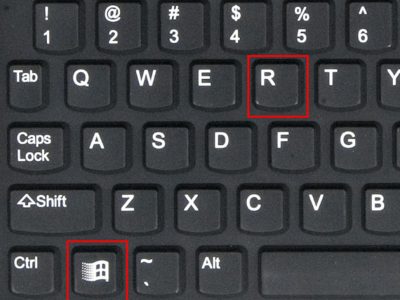
Em seguida digite o comando:
regedit
E depois ok.
Navegue até a chave:
HKEY_LOCAL_MACHINE\SOFTWARE\Policies\Google\Chrome
Para criar as chaves siga estes passos:
1 – Clique com o botão direito do mouse em cima da chave “Policies”.
Navegue até “novo>chave”. Renomeie esta nova chave para “Google”.
2 – Clique com o botão direito do mouse em cima da chave “Google”.
Navegue até “novo>chave”. Renomeie esta nova chave para “Chrome”.
3 – Clique na chave Chorme e no direito da tela clique com o botão direito em uma área em branco.
Navegue até “novo>valor DWORD (32bits)”. Renomeie este novo valor para “IncognitoModeAvailability”.
4 – Clique duas vezes em cima deste valor recém criado e em “Dados do valor:” digite 1
Agora abra seu Google Chorme e verá que a opção “Nova janela anônima” não funciona.
Caso queira voltar ao valor padrão, é só alterar o valor de “IncognitoModeAvailability” para “0” novamente.
Por enquanto é isso.
Se esta informação foi útil para você, por favor, diga o que achou, pois, sua opinião é muito importante e pode ajudar muita gente.
Abraços e até mais.